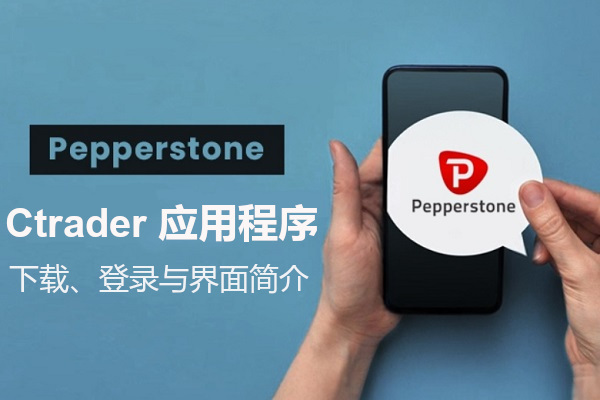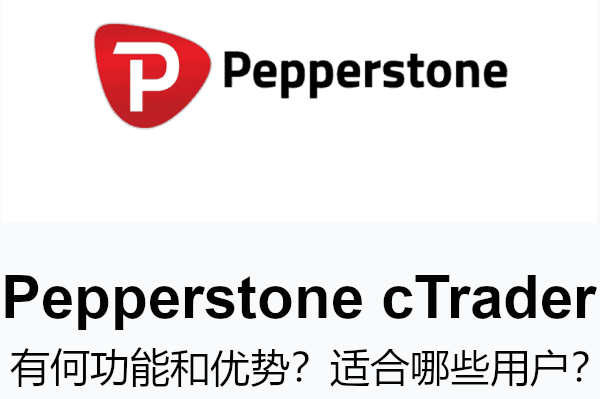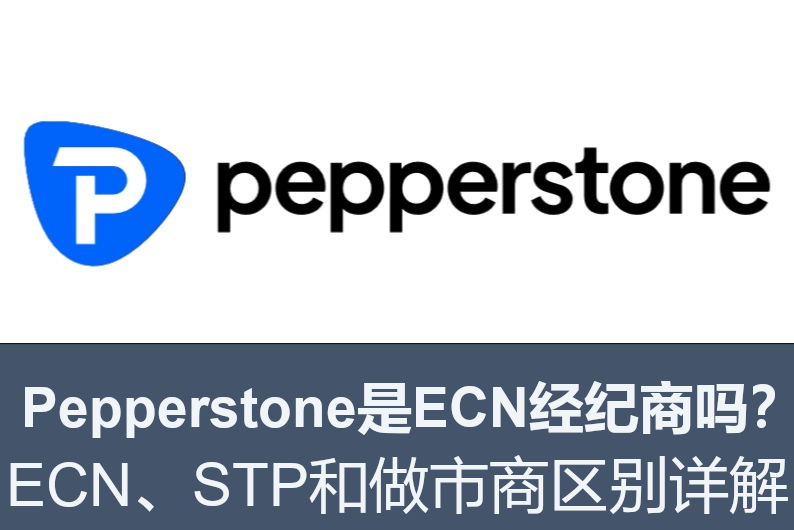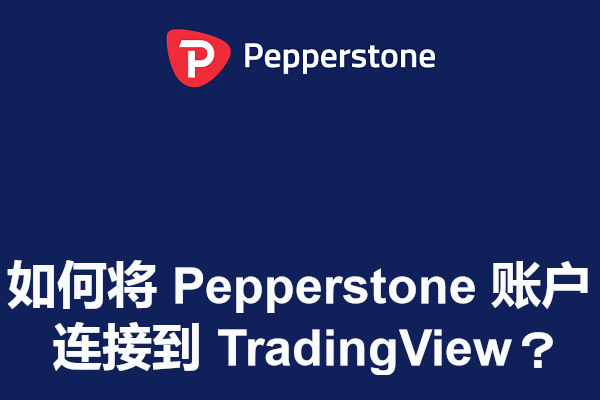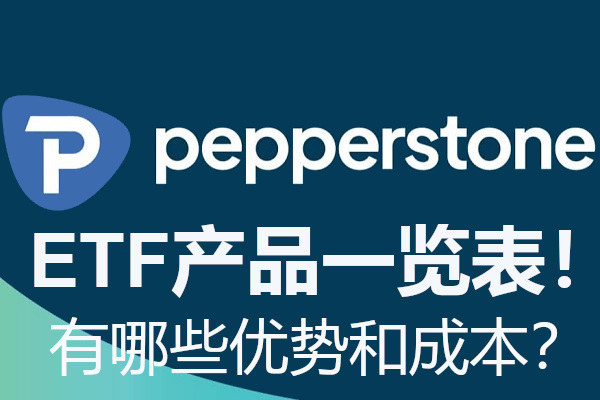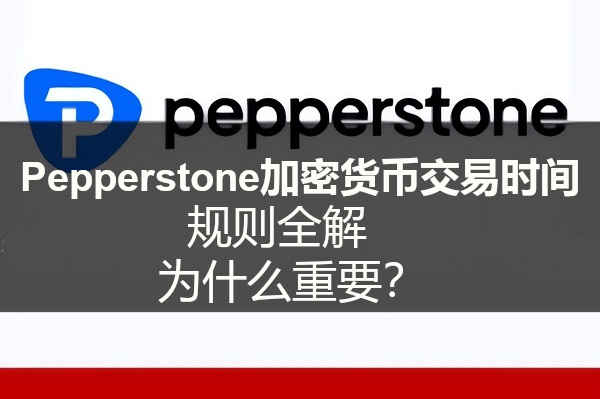MT4蘋果Mac版下載
首先我們先來下載軟體Mac安裝包,您有兩種方式可供選擇
第一種:交易軟體官網下載
1、瀏覽器搜尋,進入軟體官網
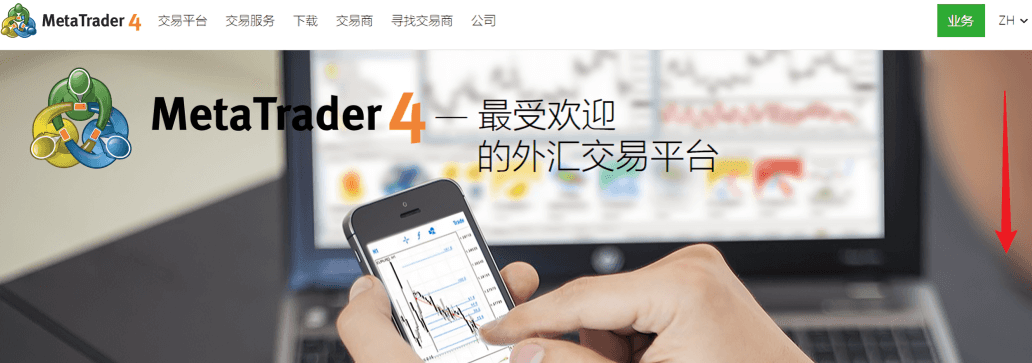
2、滑動頁面,找到Mac版下載入口即可下載
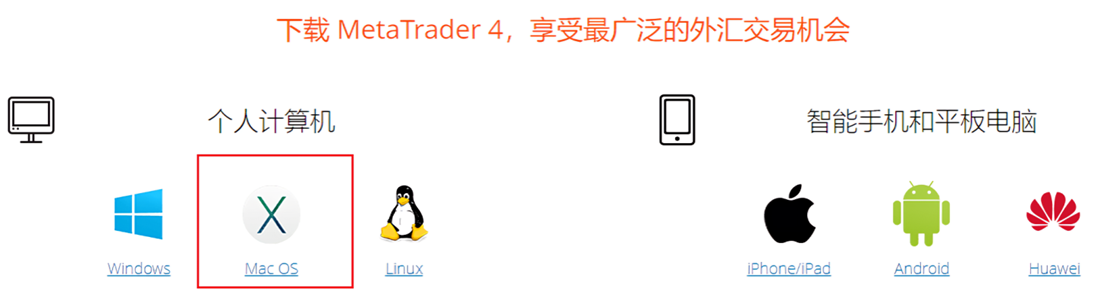
第二種:經紀商平台官網下載
*本文以zero market平台為例
1、瀏覽器搜尋,選擇一家信譽良好且支持 Mac版MetaTrader 4的經紀商
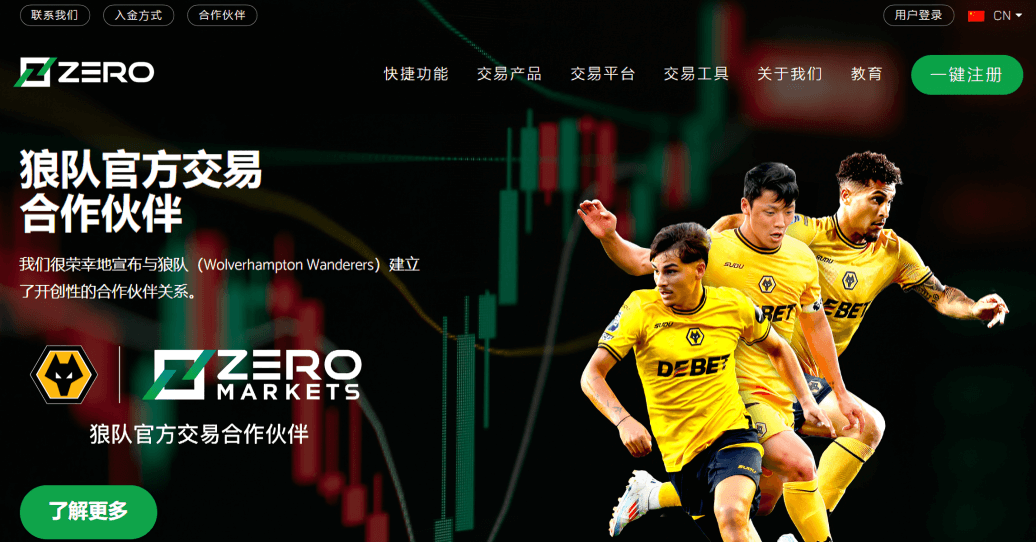
2、在其頁面上方導覽列中選中“交易平台”

3、找到平台MT4 Mac版下載入口
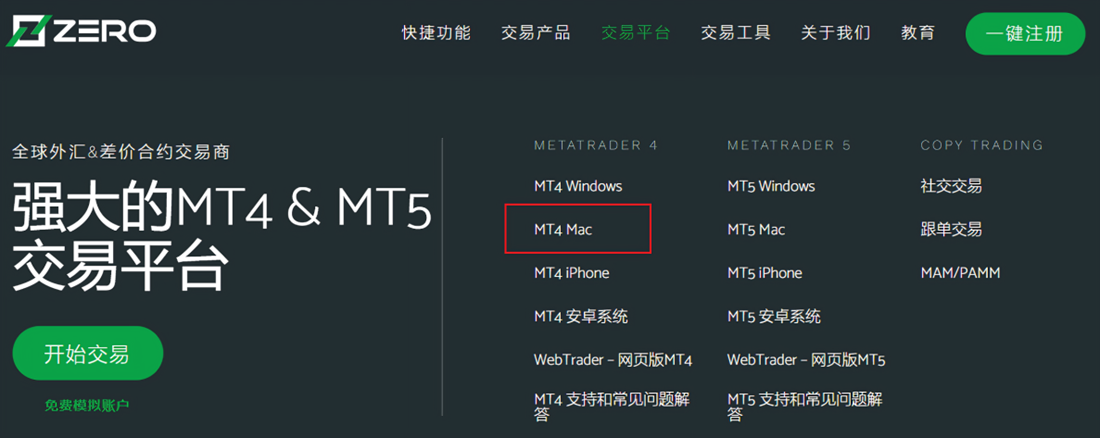
4、載入出頁面中,點選“免費下載”
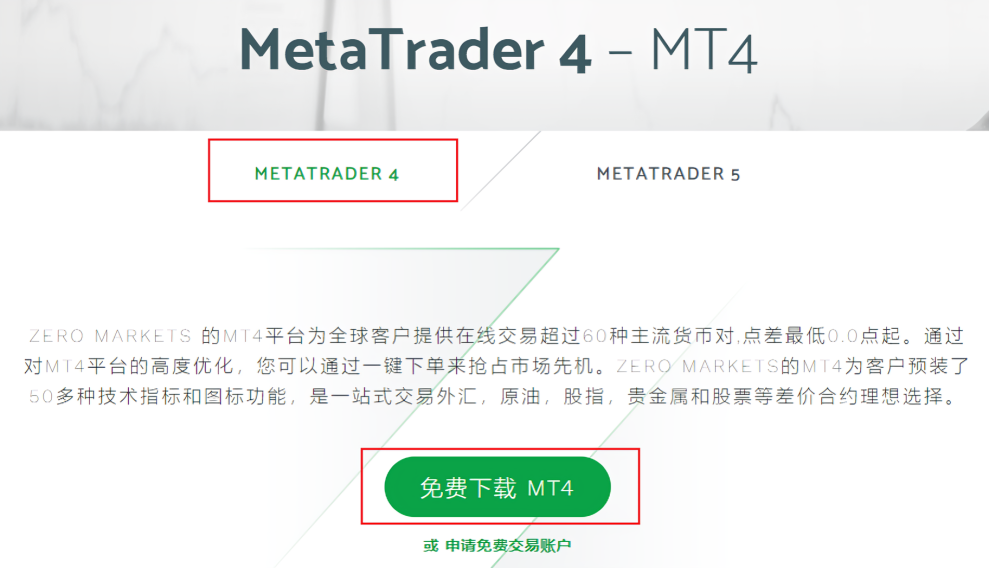
5、跳轉至圖示位置,點選“下載MAC OS版本”即可
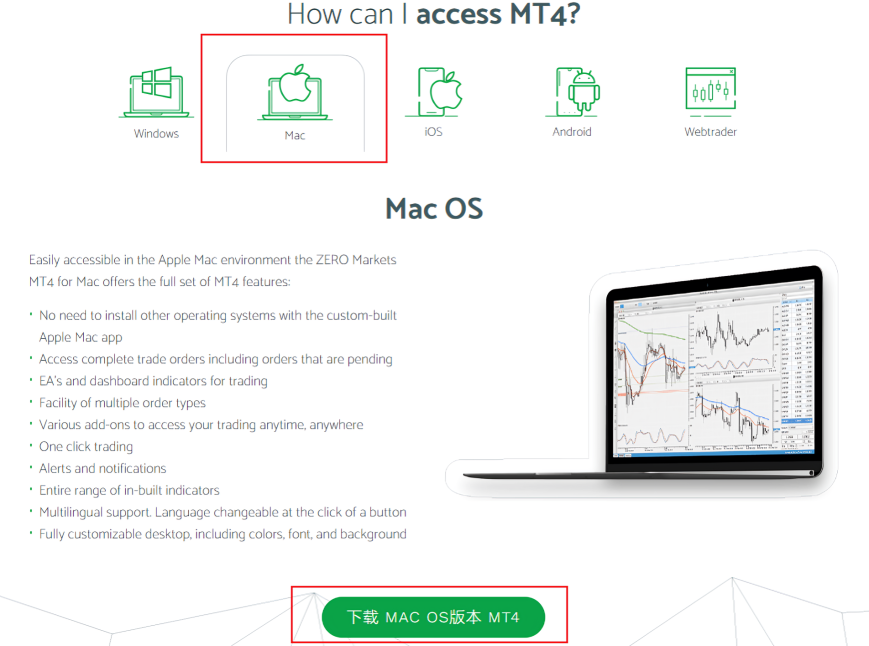
下載完成後,開始在電腦上進行安裝
MT4蘋果Mac版安裝
*在安裝之前,了解您的macOS版本至關重要。由於macOS Catalina及更高版本不支援32位元應用程式(包括官方MT4客戶端),如果您使用的是Catalina之前的版本,可直接使用MetATRader 4官方客戶端;而Catalina及更高版本,需透過模擬器等方式運行MetaTrader 4。
Catalina 之前的 Mac 系統上安裝
1、在電腦檔案中找到MetaTrader 4程式檔案
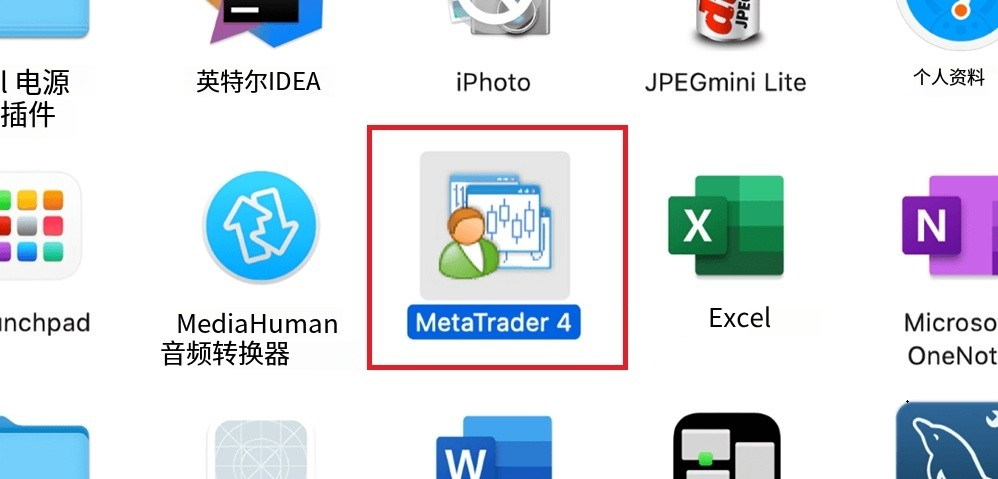
2、將其拖放進電腦應用程式資料夾中即可安裝
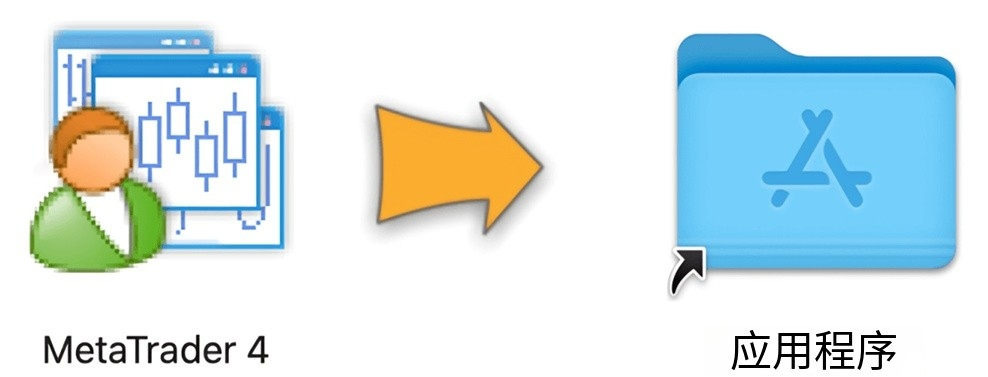
Mac OS Catalina 及更高版本上安裝
首先要在電腦上安裝運行PlayOnMac軟體
*該軟體是免費的,便於在Mac OS系統中使用 Windows程式
1、進入PlayOnMac官網,下載軟體
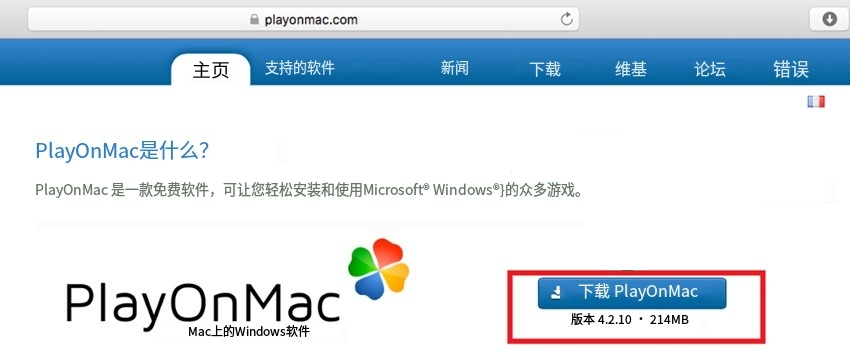
2、下載好後在電腦下載檔案中找到dmg文件
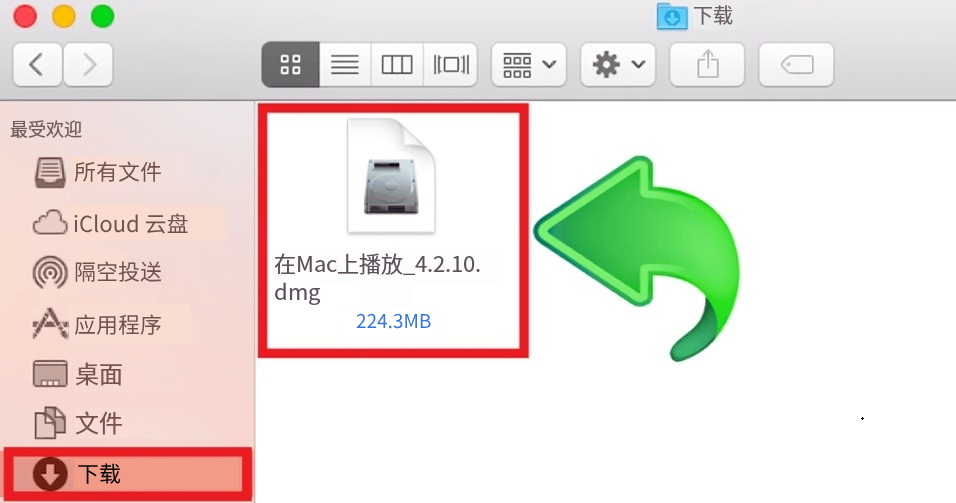
3、將檔案拖進電腦應用程式中安裝
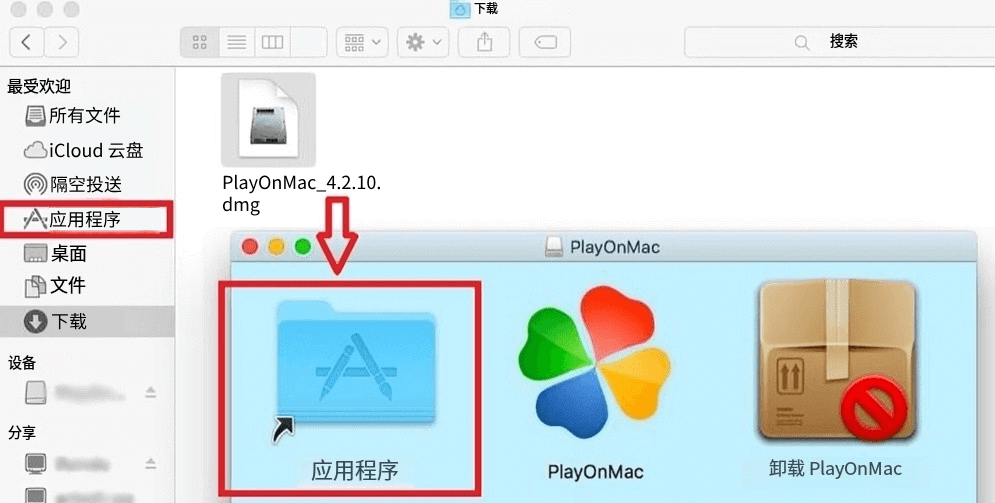
4、啟動程序後,PlayOnMac將安裝的第一個組件是XQuartz,點選“下一個”
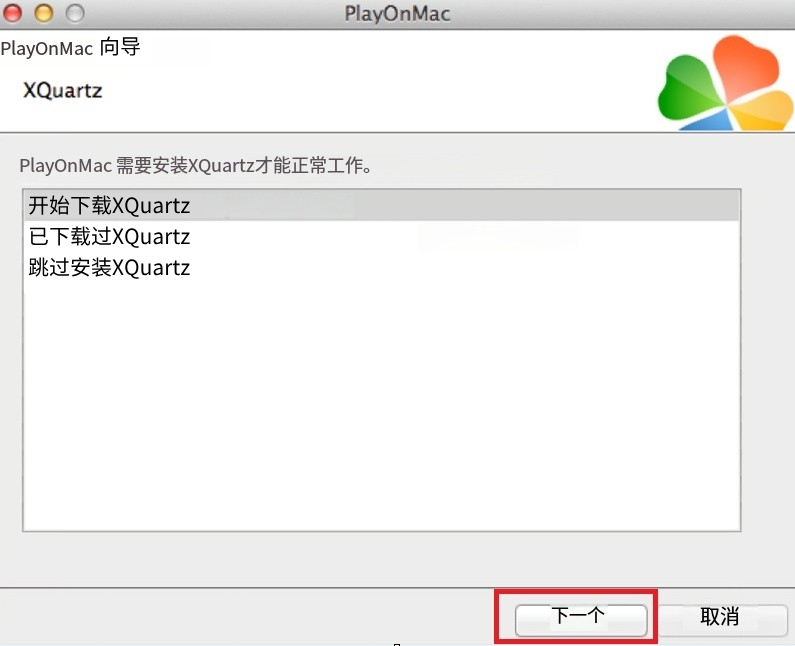
5、閱讀用戶資訊,接受許可條件,點選“繼續”
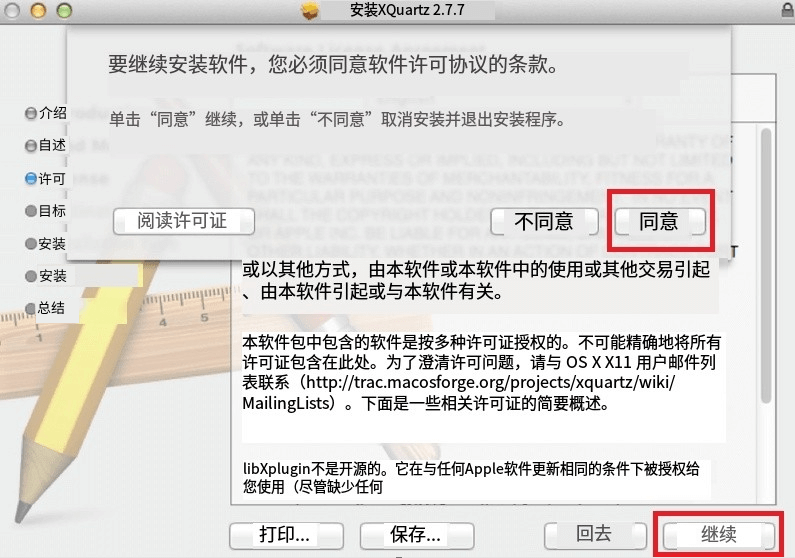
6、彈出資訊視窗,輸入您的電腦帳號密碼,點選“安裝軟體”啟動安裝
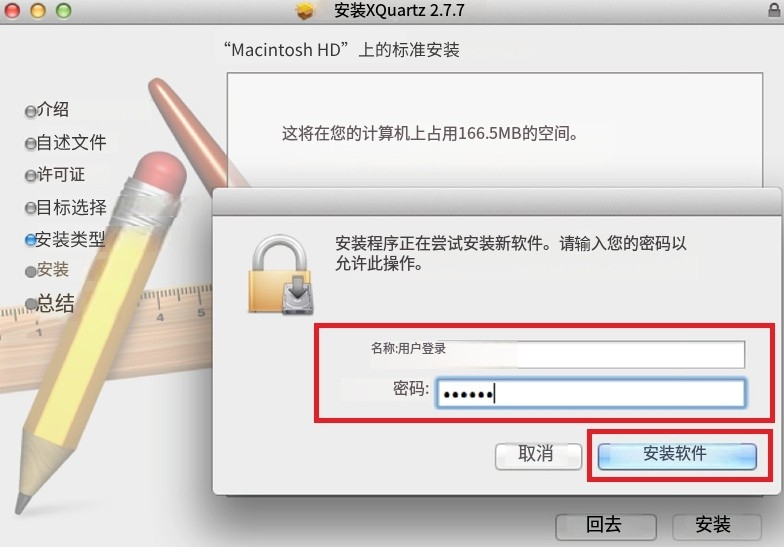
7、等待安裝程序完成後重新啟動電腦
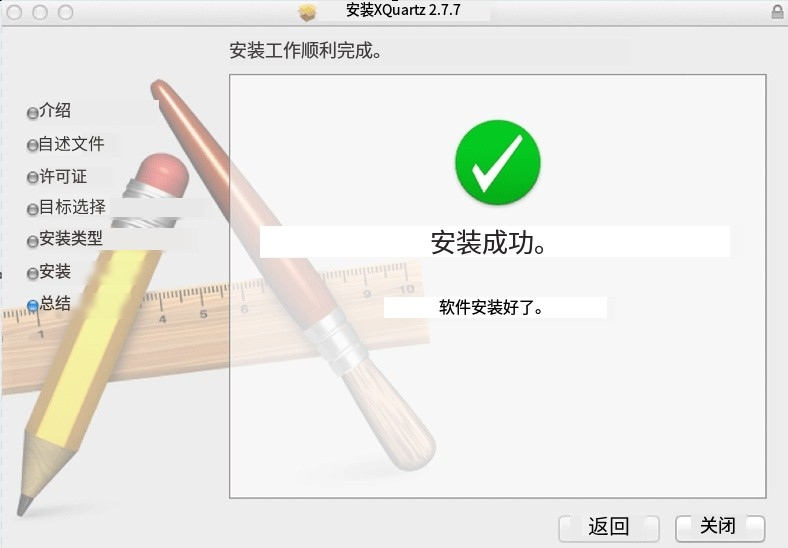
8、重啟後,再次運行PlayOnMac,程式將提示您安裝MS Windows字體
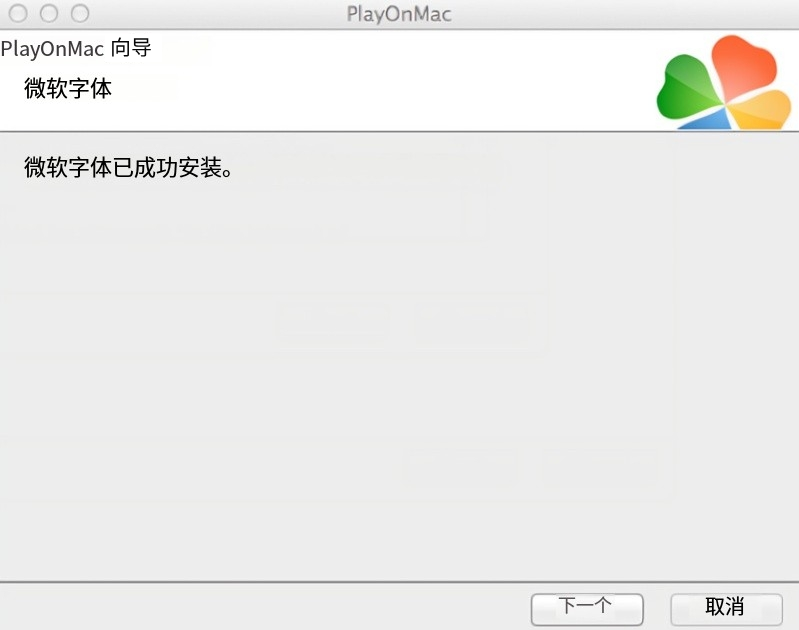
9、當PlayOnMac主視窗出現,軟體就可以使用了
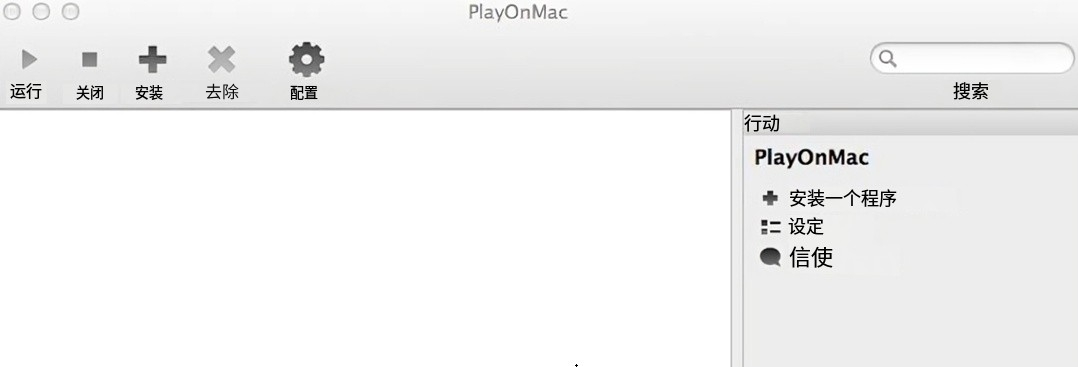
PlayOnMac運行成功後開始安裝MetaTrader 4
1、在剛剛 下載好的安裝包中按兩下MetaTrader 4 Mac版運行文件
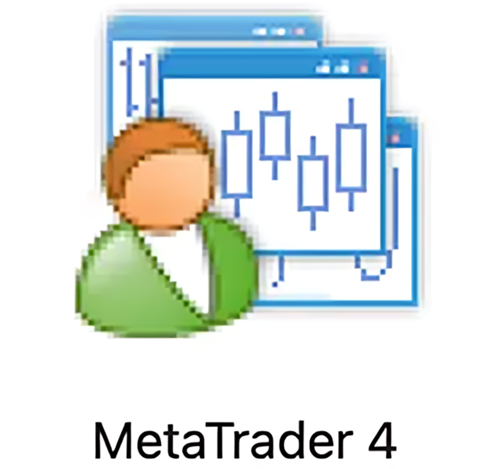
2、PlayOnMac將自動用於打開它
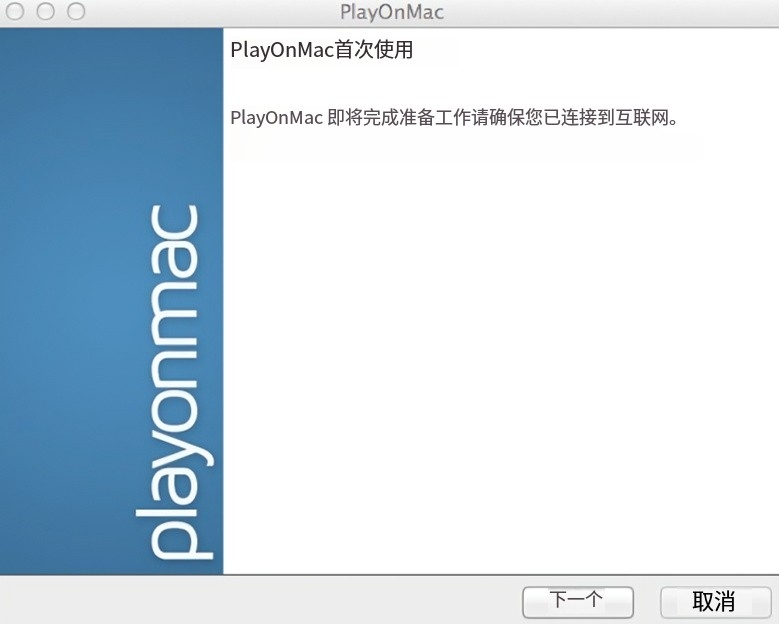
3、進入後輸入程式的名稱
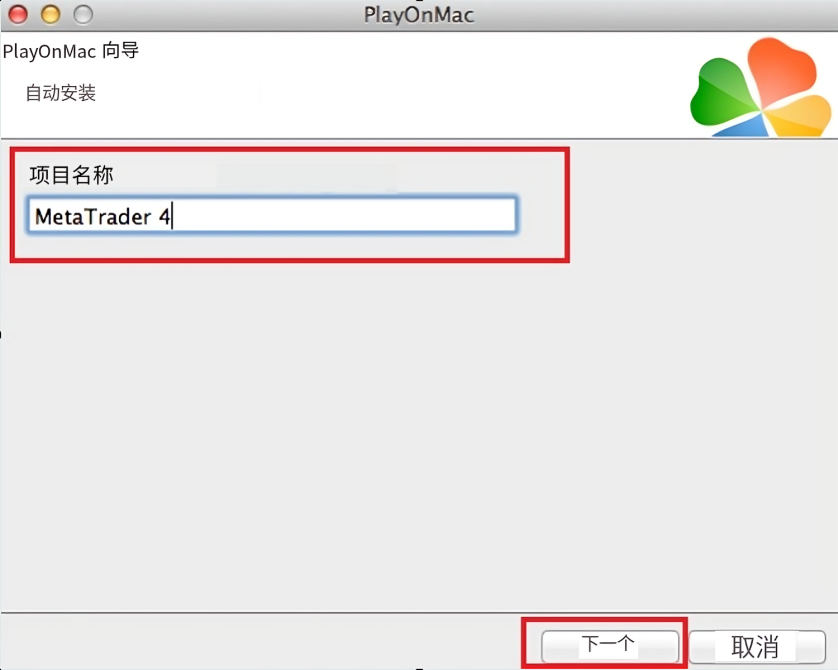
4、安裝將經歷許多步驟,包括強制接受許可條件,等待安裝過程完成
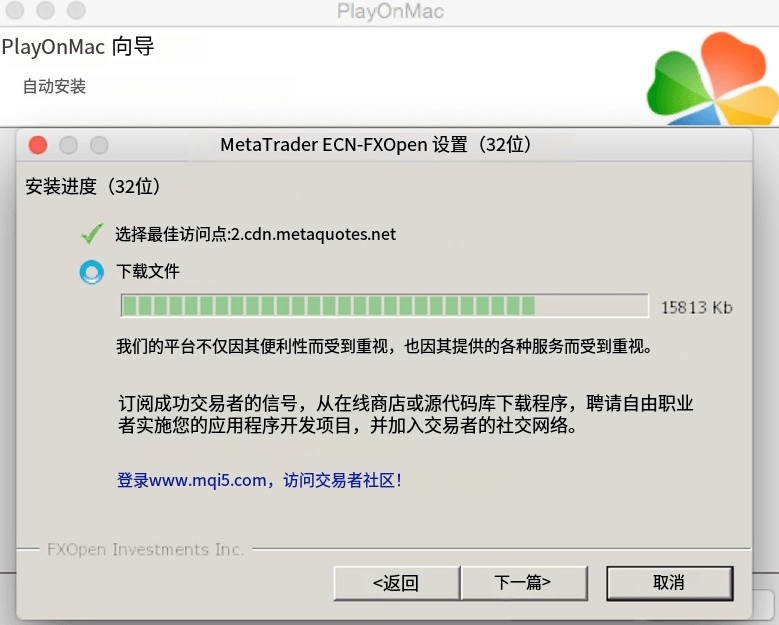
5、安裝完成即可在Mac上使用MetaTrader,按兩下PlayOnMac視窗中的終端快捷方式以啟動應用程式
*PlayOnMac將提示您分別為MetaTrader交易終端和MetaEditor建立快捷方式:(terminal.exe)和(metaeditor.exe)
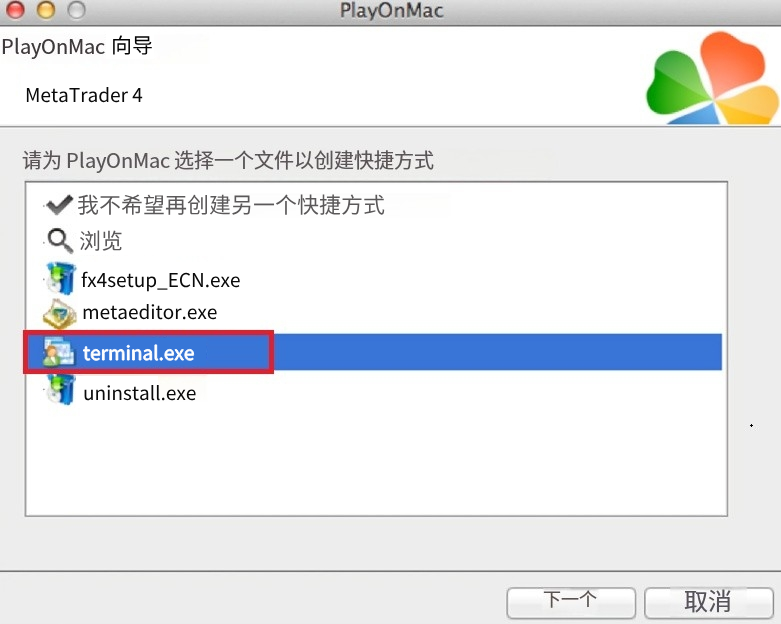
透過上述操作方法,您可以順利在蘋果Mac設備上下載安裝MT4.希望本教學能為您提供清晰的指導,有效幫助您完成軟體的安裝,開啟您的交易之旅。